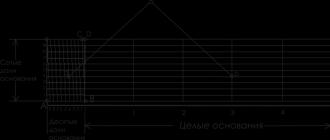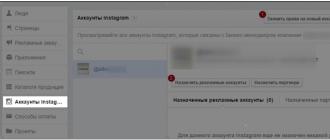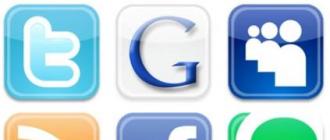Принтер перестал печатать черным цветом. Струйный принтер стал плохо печатать одним цветом или начал путать цвета. Ищем решение проблемы. Повреждение печатающей головки
Это, как правило, случается в самое неподходящее время — когда вам нужно срочно распечатать важный документ. Еще вчера исправно работавший принтер вдруг отказывается выполнять свои обязанности: вместо документа выбрасывает чистые листы бумаги или тупо моргает лампочками, будто не понимая, что вы от него хотите.
С проблемами при печати сталкивается почти каждый, кто пользуется принтером регулярно. Самая обширная группа таких проблем — различные дефекты печатного изображения, на втором месте — полное отсутствие печати. Причинами того, что принтер не печатает совсем или печатает плохо, бывает очень многое — от неправильных настроек в операционной системе до неисправности самого аппарата.
Почему принтер не печатает
Все причины, которые приводят к сбоям и полному отказу системы печати, условно делятся на 3 большие группы:
- Проблемы с установкой и настройкой печатающего устройства в операционной системе. Прочие виды программных неполадок.
- Проблемы с картриджами или системой непрерывной подачи чернил (СНПЧ).
- Неполадки в аппаратной части самого принтера.
Первая группа наиболее проста для диагностики и устранения самим пользователем. Справиться с ней удается примерно в 90% случаев. Группа проблем, связанных с картриджами, не всегда поддается решению в домашних условиях, однако если позволяют средства, достаточно просто купить новый картридж. Третья группа решается лишь при простых и типовых неполадках, вроде замятия бумаги, залома соединительного кабеля и т. п. Проблемы, связанные с неисправностью аппарата, требуют обращения в сервис.
Неполадки, связанные с установкой принтера и работой системы печати в Windows
К счастью, основная масса неполадок в системе печати, связанная с работой ПО, устраняется очень просто. К ним относятся:
- Отсутствие в операционной системе драйвера принтера или сбой в работе драйвера.
- Отключение службы печати.
- Неправильный выбор печатающего устройства по умолчанию.
- Приостановка печати пользователем.
- Переключение принтера в автономный режим.
- Проблемы с документом, стоящим в очереди печати (слишком большой, не распознается и т. п.). Принтер при этом все-таки печатает, но крайне медленно. Или вместо текста выводит что-то, похожее на иероглифы.
- Запрет доступа к системе печати политиками безопасности.
Более сложные случаи — это повреждение компонентов ОС, конфликт драйверов и вирусное заражение. С ними, в отличие от предыдущих, не всегда удается справиться парой кликов мыши.
Причины, по которым не печатает сетевой принтер:
- На удаленном компьютере заблокирован порт принтера.
- Сетевой путь к принтеру указан неверно.
- Неправильно установлены параметры общего доступа.
Чтобы отделить неполадки самого принтера от проблем, возникших на компьютере, попытайтесь распечатать документ с другого ПК или мобильного устройства. Если он (принтер) подключен по USB, по возможности подключите его по беспроводной связи и наоборот. Ваша задача — выяснить, работает ли функция печати хоть где-то.
Убедившись, что источник сбоя находится не в печатающем девайсе, а связан с компьютером, загляните в диспетчер устройств (принтер должен быть подсоединен к компьютеру и включен в электросеть). Отсутствие в списке устройств группы «Принтеры» и наличие неизвестного оборудования, отмеченного восклицательным или вопросительным знаком, говорит о том, что в системе нет необходимого драйвера. Чтобы решить проблему, достаточно скачать его с сайта производителя аппарата (например, HP, Epson, Samsung, Canon, Brother) и установить.

Если ПК видит принтер, но он все равно не печатает, загляните в приложение «Службы» (удобнее всего открывать через одноименную вкладку диспетчера задач).

Найдите в списке служб «Диспетчер печати» и удостоверьтесь, что он запущен. Если нет, откройте правым кликом его свойства. В выпадающем списке «Тип запуска» установите «Автоматически», следом нажмите расположенную ниже кнопку «Запустить».

Неполадка не устранена? Идем дальше. Запустите системное приложение «Параметры», зайдите в раздел «Устройства» — «Принтеры и сканеры» (эта и дальнейшие инструкции рассматриваются на примере Windows 10). В правой половинке окна отображается список всех установленных принтеров, среди которых должен быть и тот, с которым возникли проблемы. Если его там нет, проверьте физическое подключение аппарата к ПК. Если есть, нажмите «Открыть очередь».

- Используется ли принтер по умолчанию (если нет, возможно, печатающим устройством по умолчанию назначен виртуальный принтер, который вместо печати, например, конвертирует файл в другой формат).
- Не стоит ли метка возле пунктов «Приостановка печати» и «Работать автономно». Самопроизвольное переключение принтера в автономный режим указывает на плохую связь с компьютером, проблемы с питанием или неисправность.
- Если в очереди печати есть документы, нажмите «Очистить очередь» и попытайтесь распечатать пробную страницу.

Если принтер не печатает только по сети, нажмите «Общий доступ» и проверьте, разрешен ли он к этому устройству.

Следом загляните на вкладку «Безопасность» и удостоверьтесь, что вашей учетной записи не запрещено пользоваться функцией печати.

Причиной того, что принтер не ставит файлы в очередь, может быть что-то из следующего:
- Закончилась или замялась бумага.
- Закончился тонер или чернила.
- В устройство установлен неоригинальный картридж.
- Счетчик количества распечаток достиг предела — печать заблокирована.
- У учетной записи пользователя нет прав на печать файлов.
- Аппарат неисправен.
- Произошел сбой в операционной системе.
Устройства разных производителей блокируют печать в различных ситуациях. Так, когда в картридже заканчивается краска, один аппарат перестает обрабатывать документы и обнуляет очередь печати, а другой просто выплевывает пустые листы. То же самое и в остальных ситуациях. О том, какие именно проблемы приводят к блокировке, обычно написано в инструкции к принтеру.
Многие неполадки принтеров неплохо распознает их система самодиагностики. Если аппарат оснащен дисплеем, причина сбоя чаще всего отображается на нем. Диагностику более простых девайсов проводят с помощью их фирменного приложения. Оно, как правило, присутствует на диске, который шел в комплекте с устройством, а также на сайте производителя.
Ниже показан пример функции диагностики неполадок в фирменном приложении принтера HP Deskjet 1050.

Остановка при отсылке на печать какого-то конкретного документа чаще всего связана с самим документом. Так, если принтер не печатает файл pdf, возможно, автор защитил его от распечатывания (pdf поддерживает такие функции). В подобных случаях проще всего сделать скриншоты страниц проблемного файла, вставить их, например, в документ Word и спокойно распечатать как картинки.
При появлении на печатном оттиске иероглифов, «кракозябр» или пробелов вместо текста попробуйте заменить в документе шрифт на один из предустановленных в Windows (их распознают все принтеры).
Проблемы с картриджами, красителем, СНПЧ
Любой краситель — тонер или чернила, рано или поздно заканчивается. Но это происходит не внезапно. На мысли о том, что краски осталось мало, наталкивает снижение качества оттиска — бледные цвета, белесые полосы, частичная непропечатка. Бывает, что принтер перестает печатать и при нормальном уровне красителя. Это происходит из-за:
- Засыхания капли краски в печатающей головке или закупорки ее воздушной пробкой.
- Неправильной установки картриджа (например, когда не сняты защитные пленки, не полностью закрыта крышка).
- Загрязнения воздуховодов картриджей.
- Пережатия или закупорки чернильного шлейфа СНПЧ.
- Блокировки неоригинального картриджа.
- Достижения лимита количества распечаток.
- Неисправности картриджа.
Закупорка головки засохшими чернилами — обычное дело при долгом неиспользовании струйного принтера. Если пробка относительно небольшая, решить проблему помогает прочистка дюз (выходных отверстий). Это тоже делается с помощью фирменной утилиты принтера, причем у каждого производителя эта функция называется по-своему:
- У HP — очистка картриджей.

- У Epson — прочистка печатающей головки.
- У Canon — очистка и глубокая очистка (вторая — усиленный вариант, когда не помогает первая) и т. д.
Во время прочистки специальная помпа, установленная внутри принтера, прогоняет через дюзы немного чернил под большим давлением. От этого сгусток краски или воздушная пробка выходит наружу.
Самые бюджетные модели принтеров не оборудованы помпой, и функция прочистки дюз на них не работает (несмотря на поддержу ее драйвером). В случае закупорки печатные головки таких устройств приходится отмачивать и промывать в чистящей жидкости.
На современных струйных принтерах Epson печатающая головка встроена не в картриджи, а в сам аппарат, причем стоит она довольно дорого. Выход ее из строя равнозначен выходу из строя всего принтера, который в подобных случаях остается только выбросить. Чтобы не допустить пересыхания чернил, владельцам принтеров Epson важно делать прочистку дюз хотя бы раз в 2 недели, если аппарат простаивает без дела.
Если вы вынимали картриджи из принтера, убедитесь, что они правильно установлены и их воздуховоды ничем не закрыты.
При использовании СНПЧ в первую очередь также следует проверить, проходим ли чернильный шлейф и свободны ли воздушные отверстия резервуаров.
Пятна и полосы (иногда почти черные листы) при печати на лазерном или светодиодном принтере — следствие негерметичности картриджа (тонер высыпается), переполнения бункера-отходника, попадания внутрь устройства посторонних мелких предметов, повреждения, неправильной установки или износа деталей картриджа.
Проблемы после заправки, когда:
- принтер печатает только одним оттенком, например, красным;
- оттиск выглядит слишком бледно при полном картридже;
- вместо изображения — разноцветные пятна и т. п.,
возникают, как правило, из-за загрязнения, неправильной установки картриджа на место или нарушения технологии заправки.
Полное отсутствие изображения (белые листы) либо дефекты печати после замены оригинального картриджа или красителя на условно подходящие — как раз результат несовместимости последних с вашей моделью принтера. В одних случаях решается перепрошивкой картриджей или аппарата, в других — только покупкой оригинальных комплектующих и расходников.
Неполадки принтера
Поломка печатающего устройства не всегда проявляется полным отказом, когда аппарат не включается или совершенно не выполняет свои функции. В ряде случаев она выглядит так:
- Принтер не печатает одним из цветов, например, чёрным. Картридж при этом исправен, совместим, краска есть. Замена картриджа и тонера не помогает.
- Печатается только часть документа.
- Тонер не закрепляется на бумаге.
- Нет захвата бумаги из лотка.
- Принтер не печатает или некорректно переносит на бумагу текст любых документов, не воспроизводит типовые частоиспользуемые шрифты.
- Оттиск неправильно позиционируется на листе.
- Вместо одного документа печатается несколько и наоборот.
В домашних условиях без специальной подготовки основную массу таких проблем не решить. Самостоятельно пользователь может посмотреть, не зажевал ли аппарат бумагу; если да — попытаться ее извлечь; проверить, правильно ли установлен картридж; удалить посторонние предметы, попавшие в устройство, если они легко доступны; очистить видимые загрязнения. В остальных случаях остается обратиться в сервис или купить новый аппарат, если он из серии одноразовых, которые стоят очень дешево.
Самую большую популярность среди пользователей имеют монохромные печатающие устройства. Обуславливается это простой практичностью, так как основное применение аппарат получил в офисах, где обычно эксплуатируется для распечатывания текстовых документов. Поэтому, когда не печатает черный цвет в принтере, для многих это считается серьезнейшей проблемой, требующей моментального решения, иногда без оглядки на стоимость. Конечно же, всему виной может быть существенная поломка, требующая вмешательства специалиста ремонтника. Но причин отказа в работе может быть множество, и они не всегда устраняются только в сервисной мастерской.
Программные проблемы
Как правило, для своей работы принтеру нужно подключение к компьютеру. В этом случае руководство по осуществлению печати происходит при помощи команд, подаваемых с ПК. Чтобы компьютер видел печатающее устройство и мог им управлять, необходимо установить программное обеспечение. По умолчанию это происходит автоматически при подключении принтера. Поэтому одной из причин отсутствия черного цвета может быть программный сбой или нехватка необходимого приложения . В этом случае требуется переустановка всего ПО , вплоть до драйверов.
Если подключен интернет и активированы соответствующее настойки, то компьютер может сам найти все необходимое для установки программной поддержки печатающего устройства. Но иногда нужно воспользоваться диском , который, как правило, идет в комплекте с принтером. На нем находятся оригинальные драйвера непосредственно от производителя.

Важно! Правильная переустановка ПО подразумевает предварительное удаление старых драйверов и приложений. И только после этого программы можно устанавливать заново.
Если диск отсутствует, то драйвера необходимо искать на сайтах изготовителя данной техники. Скачивать желательно родные приложения , и только в самых крайних случаях использовать равноценную замену.
Аппаратные проблемы
Проблемы на аппаратном уровне делятся на сложные, требующие внимания мастера из сервисного центра, и более простые, с которыми можно справиться самостоятельно в домашних условиях. Для примера можно привести случай из второй категории, который нередко происходит с моделью Epson L210. У данного образчика есть предохранитель в виде переключателя, который работает в двух режимах:
- транспортировка изделия;
- печать документа.
Установка тумблера в нужное положение исправляет проблему с печатью.
Повреждение печатающей головки у принтера является самой серьезной поломкой прибора и в некоторых случаях требует посещения сервисного центра. Но перед крайней мерой следует проверить деталь , так как виной отсутствия печати может быть обычный засор. Или головка могла просто засохнуть, если аппарат долго простаивал без работы.
Совет! Для каждого принтера предусмотрена штатная процедура очистки головки. Включить ее можно через меню на самом устройстве. Такую функцию имеет большинство моделей от бренда НР (например, Deskjet 2130 и HP 5525).
Но если аппарат подключен к ПК, то операцию проводят с помощью программного обеспечения и, если нужно, механического вмешательства. Происходит это следующим образом:
- в настройках принтера проверяют наличие и уровень чернил;

- проводят тестовую печать;

- при отсутствии положительного результата промывают головку специальным раствором;

- выжидают 15 минут для усиления действия раствора;
- в настройках используют утилиту очистки головки;

- после этого пробуют распечатать любой документ;
- при необходимости процедуру повторяют несколько раз.
Но чистка головки не поможет если:
- в ней микротрещина;
- разрушены дюзы;
- в каналах головки образовался вакуум;
- в шине, которая управляет дюзами, есть обрыв.
Вышеописанные причины как раз и являются крайними случаями, требующими обращения в мастерскую . При лучшем раскладе там заменят головку новой, а при худшем – предложат купить новый принтер.
Сопла
Как в печатающей головке, так и в соплах при долгом перерыве в работе принтера могут засохнуть чернила . По отзывам потребителей, такое происходит чаще, чем хотелось бы. Программного решения вопроса в этом случае нет, и придется воздействовать механически .
Чистка происходит при помощи ватного тампона и спирта . Иногда требуется подождать некоторое время, чтобы засор смог размокнуть. После этого отмокшие частицы, препятствующие прохождению чернил, можно удалить уже без усилий. Завершив чистку, необходимо дать прибору полностью высохнуть, и только потом можно проводить тестовую печать.

Чернила
В случае, когда аппарат перестал печатать черным цветом, могут быть виноваты чернила. Вероятно, они полностью исчерпаны или несовместимы с принтером . Поэтому первое, что нужно сделать при отсутствии печати, это проверить наличие расходных материалов. Ведь прибор из-за какого-нибудь сбоя мог просто не вывести нужного оповещения.
Совет! Занявшись самостоятельной заправкой, нужно помнить о том, что добавляемая краска должна быть совместима с уже имеющейся в картридже. В противном случае прибор откажется работать.
Поэтому перед операцией по заправке картриджа необходимо изучить данные с этикетки чернил. Обычно все самые важные предупреждения выделяются красным цветом. Сам расходный материал рекомендуется брать только от проверенного бренда и из надежных источников.

Для заправки чернил будет нужен шприц. Картридж следует расположить на своем месте. После ввода двух кубиков жидкости нужно провести тестовую распечатку. Далее, при необходимости, еще добавить краску.
Важно! Замена непосредственно картриджа, как часто и требует производитель, легко решает проблему с отсутствием печати, но не является целесообразной с финансовой стороны. Самостоятельная заправка чернилами обойдется намного дешевле и также приведет к положительному результату.
Качество заправки
Под некачественной заправкой подразумевают неправильную установку картриджа в аппарат. Например, если в модели НР 3525 при засовывании картриджа внутрь не слышно явного щелчка, то устройство этот модуль не увидит и печатать откажется. Такая же реакция будет и у образца серии 5510, и у многих других моделей разных брендов.

Также отсутствие печати может происходить по причине протечки печатающего модуля после заправки . Такое часто можно наблюдать у модели Canon pixma mg2440. Поэтому после самостоятельной заправки при помощи шприца необходимо заклеить место прокола от иглы скотчем. Завершив ремонтные работы и правильно установив картридж на место, проводят тестовую печать.
Контроль уровня чернил и чип
Блокируется печать черным цветом у многих принтеров по причине оповещения о нехватке расходного материала . Вызвано это работой функции контроля уровня чернил. Для решения проблемы данная функция отключается . На самом принтере это можно сделать, когда появится сообщение о том, что уже на подходе окончание чернил. В этот момент нужно нажать и удерживать в течение 10 секунд клавишу, отвечающую за подачу бумаги.
На компьютере для выключения функции, контролирующей чернила, следует зайти в меню принтера, затем во вкладке «Свойства» найти пункт, который разрешает двухсторонний обмен, и снять с него выделение. При этом нужно не забывать постоянно подтверждать свои действия .

Важно! При самостоятельном отказе от контроля уровня чернил гарантийные обязательства от производителя аннулируются.
Существуют специальные программы, которые у некоторых моделей, таких как Canon mp280, выполняют сброс счетчика расхода чернил. Но данную операцию также можно выполнить вручную . Сложность ее в том, что требуется заклеить нужные контакты на картридже, которые придется искать случайным образом, так как на разных моделях используются различные комбинации. Для этого следует:
- расположив картридж на столе контактами вверх, заклеить левый верхний скотчем;

- вставить модуль в аппарат, произвести пробную печать и снова вытащить картридж;
- заклеить любой контакт справа внизу;
- проверить работоспособность принтера посредством распечатывания;
- верхний контакт отклеить, и проверку снова повторить.
После отклеивания скотча с последнего контакта, они протираются спиртом и модуль возвращается в принтер. Если угадана правильная комбинация, то уровень чернил будет показывать 100-процентную отметку.
Совет! В случае неверного решения нужно повторить операцию, но в третьем пункте вместо правого нижнего угла, заклеить в верхнем сразу 3 контакта.
Профилактика проблемы
Всего предугадать невозможно, но продлить срок бесперебойной работы принтера выполнимо. Для этого нужно следовать простым рекомендациям.
- Приобретать и использовать только оригинальные изделия и расходные материалы от проверенного производителя.
- Регулярно проводить профилактические чистки от засохшей краски печатающей головки и сопел.
- Чтобы чернила не засыхали и не засоряли вышеуказанные детали, при долгом простое аппарата без работы необходимо не реже одного раза в месяц проводить распечатывание любого документа, например, тестового.
При пользовании цветным принтером желательно иметь по несколько картриджей каждого цвета. Тогда при заправке и последующей установке они будут восприниматься как новые.
Самые лучшие принтеры 2019 года
Принтер KYOCERA ECOSYS P3045dn
на Яндекс Маркете
Принтер KYOCERA ECOSYS P2040dw
на Яндекс Маркете
Принтер HP Color LaserJet Enterprise M553n
на Яндекс Маркете
Принтер Canon i-SENSYS LBP212dw
на Яндекс Маркете
Принтер KYOCERA ECOSYS P5026cdw
на Яндекс Маркете
-Внезапно пропал чёрный цвет
Прочистил головку, но принтер так и не печатает чёрным цветом
Принтер не печатает после смены картриджей
Если у Вас модели: HP5510, HP3070, HP6510, HP3525, HP5525, HP4625 или другие, работающие на картриджах 178, 920, 655 - Вам сюда. Как правило, такое случается после незначительного простоя аппарата (около месяца и более). Принтер перестаёт печатать чёрным цветом совсем или печатает первый лист, и с середины начинаются пробелы, а к концу уже практически ничего не видно. При этом аппарат мог всё время работать только на оригинальных картриджах, без заправок чернилами или использования неоригинальных картриджей. Многократные прочистки печатающей головки из драйвера ничего не дают, а иногда даже ухудшают результат. Вы сняли печатающую головку, промыли её, жидкость свободно проходит через дюзы печатающей головки, но принтер снова печатает первую страницу и начинает полосить на тексте. Вы столкнулись с ошибкой инженеров HP (или со злым умыслом) в этих моделях. Причина данной проблемы – загустение чёрных чернил в трубках системы прокачки чернил: капа / помпа / памперс. Капа - это место, куда печатающая головка паркуется для самообслуживания прокачкой чернил. Она разделена на 2 группы (как и печатающая головка): площадка для цветных чернил и площадка для чёрных чернил. Помпа – насос создающий небольшое давление в трубках системы. Цветные чернила прокачиваются по своей трубке при вращении вала помпы в одном направлении, а чёрные чернила движутся по другой трубке при вращении вала в обратном направлении. «Памперс» - специальный отсек в правой части корпуса для хранения отработанных чернил, использующихся для прочистки и поддержании в рабочем состоянии самого важного и капризного устройства в струйном принтере – печатающей головки. Описанные выше симптомы характерны именно для засора обслуживающей системы прокачки чернил в силиконовой трубке для чёрных чернил. Следует сразу заметить, что в трубке для цветных (на основе водорастворимого красителя) чернил, никаких проблем никогда не возникает. Причина проблемы кроется в особенностях пигментного красителя, используемого в чёрных (текстовых) картриджах: 920, 178, 655 и крепления этой трубки к «памперсу». При простое аппарата и, соответственно, помпы, обстоятельства могут сложиться таким образом, что на кончике трубки, контактирующей с поверхностью «памперса» (по сути впитывающего материала) окажется не воздушный пузырёк, а остатки пигментных чёрных чернил с последней прокачки. Это вызовет закупорку «пигментной» трубки с последующим загустением и закупоркой этой трубки во всей системе прокачки чернил, в том числе и самой помпе. Такова особенность пигментных чернил – достаточно быстрое загустение до пластилинообразной массы с последующим затвердением. Прочистить силиконовую трубку, расположенную по всей системе прокачки чернил, включая саму помпу, которую категорически нежелательно разбирать, узкие соединительные узлы - дело очень не простое.


Если Вы столкнулись с подобной ситуацией и не хотите самостоятельно разбирать принтер, выяснять, где находится помпа и трубка для пигментных чернил, а также Вас совсем не прельщает перспектива получить в лицо струю из смеси промывочной жидкости и чёрных чернил, что не раз случалось с нашими специалистами на стадии разработки метода безопасной промывки всей системы без необходимости разборки помпы – просто принесите свой принтер к нам. Звоните по номеру 8-926-953-74-18, если дозвониться не удаётся, просто скиньте на этот номер слово ПОМПА и Вам обязательно перезвонят.
Пользователи довольно часто сталкиваются с такой проблемой, когда принтер производства компании HP перестает печатать черным цветом. Многие сразу же впадают в панику. Но не стоит этого делать раньше времени. Пожалуй, с подобными проблемами сталкивается практически любой пользователь, у которого имеется принтер. Так почему же такое случается? Что делать в этом случае? Попробуем разобраться в данном вопросе.
Повреждение печатающей головки
Довольно часто можно встретить первый вариант, когда проблема вызвана повреждением печатающей головки устройства. При таком повреждении даже новый картридж не исправит ситуацию. Диагностировать подобную проблему довольно сложно. Что делать, если принтер HP 3525 перестал печатать черным цветом? Может быть, самое время отнести печатающее устройство в сервисный центр? Обязательно сообщите специалистам о своих подозрениях в неисправности печатающей головки. Если данный диагноз подтвердится, на выбор вам будет предложено несколько вариантов развития событий.
Первый вариант предусматривает замену поломанного элемента. Второй вариант предполагает покупку нового принтера. Не стоит паниковать раньше времени. Ведь повреждение печатающей головки является довольно распространенной проблемой. И не факт, что ваш принтер перестал печатать черным цветом по этой причине. Если для начала вы захотите исключить более простые причины, то отложите на некоторое время визит в сервисный центр.
Засорение
Еще одной причиной, по которой принтер может перестать печатать черным цветом является засорение. Если вдруг принтер HP 5525 перестал печатать черным цветом, и вы не знаете, что делать, но нести устройство в сервисный центр желания нет, то можно попробовать самостоятельно проверить, что случилось. Попробуйте выполнить распечатку пробного документа. Предположим выполнить данное действие у вас не получилось, хотя в настройках указано, что в принтере еще есть черная краска. Попытайтесь воспользоваться специальным промывающим раствором для принтеров.
Нужно капнуть этим раствором на печатающую головку и немного подождать. Когда очистка произойдет, повторите попытку. Если это подействует, вам не придется больше ломать голову над вопросом, почему принтер не печатает черным цветом. Проблема найдена и устранена. Но что делать, если промывка печатающей головки не принесла результатов? Можно попробовать найти причину такого поведения в другом месте. Попробуем разобраться, с чем же еще может быть связано такое явление.
Закончились чернила
Самая банальная причина, по которой принтер может перестать печатать черным цветом, это когда в принтере просто закончилась краска. Компьютер при этом может не сообщить пользователю о данной проблеме. В этом случае принтер HP 5525 перестает печатать черным цветом. Что делать в этом случае? Это, кстати говоря, касается не только перечисленных выше моделей, но и всего остального печатного оборудования. Если краска в устройстве закончилась, вам придется установить в устройство новый картридж или заправить старый.
Выполнить данную процедуру можно как самостоятельно, так и в сервисном центре. Также некоторые модели принтеров требуют непосредственно заправки картриджа при помощи чернил и шприца. Такая процедура чаще всего осуществляется в домашних условиях. После того, как картридж будет заправлен, встряхните его немного и выполните проверку. Если принтер все равно не будет печатать черным цветом, значит проблема заключалась не в краске. Если после заправки проблема исчезла, значит в будущем вам нужно внимательно следить за оставшимся количеством чернил.
Некачественная заправка
В некоторых случаях принтеры могут отказываться печатать по той причине, что краска в них была «влита» ненадлежащим образом. Это может быть связано с массой проблем. Довольно часто причина проблемы заключается в некачественно выполненной заправке. О чем идет речь? Вам могли плохо заклеить картридж или не до конца вставить его в оборудование. Убедитесь, что картридж встал на место.
Как правило, об этом свидетельствует легкий щелчок. Если заливка чернил производилась в уже вставленное оборудование, то вам придется взять клейкую ленту и плотно ее прилепить на место «укола». Таким образом можно исправить проблему. После выполнения описанных выше процедур нужно снова попытаться проверить работоспособность оборудования. Возможно, до некоторых пор проблемы с распечаткой документов больше не будут вас беспокоить. Однако такое случается далеко не всегда.
Принтер HP3525 все еще не печатает черным цветом? И вы не знаете, что еще можно сделать? Целесообразно будет проверить еще несколько интересных вариантов развития событий. Только после этого можно сделать какое-то заключение.
Сопла
Если вы не часто используете печатающее устройство, и оно внезапно отказалось работать, то возможно у вас засорились сопла. Довольно часто причина подобного поведения кроется в засыхании краски на данном элементе. В этом случае принтер перестает печатать черным цветом. Не стоит пугаться. Для прочистки сопел вам потребуется ватный диск и спирт. Протрите сопла и дайте им высохнуть. После этого приступайте к тестированию принтера. Многие пользователи говорят о том, что им приходится регулярно прочищать сопла печатного оборудования, иначе оно отказывается работать.
Что же еще?
Проблемы с печатью могут наблюдаться при использовании некачественных печатных материалов. Это касается картриджей, чернил и бумаги. Иногда принтер HP не печатает черным цветом из-за неправильно подобранных материалов. Чтобы подобных проблем не возникало, достаточно просто приобретать качественные материалы, которые будут идентичны составляющим, вставленным в данное оборудование. Если у вас есть подозрения, что вы неправильно выбрали расходные материалы, отнесите принтер на диагностику в сервисный центр. Специалисты смогут быстро подтвердить или опровергнуть ваши догадки. Так что не стоит паниковать раньше времени, если принтер не печатает черным цветом.
Драйвера
Еще одна причина, по которой принтер HP 5510 может не печатать черным цветом, это неполадки на ПК. В частности, это касается драйверов. Лучше попробовать переустановить их. Переустановку драйверов можно выполнить уже при появлении первых неполадок в работе принтера. После того, как вы завершите данное действие, попробуйте еще раз выполнить проверку печатающего оборудования. Распечатайте пробную страницу, по ней будет понятно, печатает принтер черным цветом, или нет. В некоторых случаях переустановка драйверов оказывается на самом деле эффективна. Особенно в том случае, если вы используете новый принтер.
Поломки и неисправности
Если даже после всех выполненных манипуляций оборудование так и не начало печатать черным цветом, то скорее всего проблема заключается в поломке. Вам придется нести принтер на проверку в сервисный центр или магазин. Если оборудование еще на гарантии, несите его в сервисный центр. Специалисты диагностируют поломку и предложат вам альтернативный вариант. На будущее можно дать один совет – регулярно очищайте принтер от грязи и пыли. Также необходимо следить за количеством чернил. Это поможет вам избежать неприятных ситуаций, когда принтер неожиданно перестает печатать черным цветом.
Некоторым пользователям оргтехники порой приходиться отвечать на вопрос о том, почему принтер печатает красным цветом. Если аппарат вместо черного печатает каким-нибудь другим цветом, к примеру, серым, то в целом решить такую неприятность в большинстве случае можно абсолютно самостоятельно, не прибегая к помощи профессионалов.
Самые распространенные причины и способы их устранения
- Некачественные чернила или совместимые картриджи.
Если струйный принтер плохо печатает черным цветом или и вовсе печатает синим, то одна из наиболее вероятных проблем подобного дефекта заключается в использовании плохих расходных материалов. Таким образом, неправильно подобранные картриджи или применение картриджей, относящихся к абсолютно разным комплектам, может негативным образом повлиять на работу принтера и мфу. То же самое относится и к чернилам, которые в ходе эксплуатации оргтехники могут забивать сопла или слишком быстро загустевать. Решение проблемы состоит в тщательном и грамотном подборе совместимых картриджей, приобретать которые нужно только у проверенных производителей. Также ни в коем случае не стоит допускать одновременное применение расходных материалов от разных изготовителей.
- Недостаточный уровень чернил.
Итак, что делать, если принтер не печатает черным цветом, но причина некорректной работы устройства не состоит в неправильно подобранных расходных материалах? Если аппарат начал распечатывать цветными чернилами, то возможная причина неполадки заключается в недостаточном уровне чернил в картридже с черным цветом. Дело в том, что некоторые модели печатающих устройств плохо функционируют с расходными материалами, резервуары которых практически полностью опустошены. Именно в подобной ситуации принтер путает цвета или печатает, но очень бледно и нечетко. Чтобы устранить описанную причину, вам достаточно заправить все практически пустые картриджи или же заменить их на новые. После этого попробуйте распечатать на своем принтере пару пробных листов.
- Засорение вентиляционных отверстий или печатающей головки.
Еще одна довольно распространенная причина того, что принтер перестал печатать черным цветом, заключается в засорении вентиляционных отверстий или головки для печати, которая встроена в расходный материал устройства. Таким образом, если принтер неправильно работает именно по этим причинам, то вам следует заняться прочисткой печатающей головки. Решить задачу подобного рода можно, воспользовавшись программным способом, выбрав в меню аппарата соответствующую опцию. Но если печатающий принтер после этого не заработает так, как надо, то вам придется прибегнуть к ручной чистке. Проверьте также и вентиляционные отверстия картриджа, которые могут быть закупорены всевозможным мусором. Чтобы очистить их, аккуратно проткните каждую из них булавкой, предварительно вынув чернильный картридж из выключенного устройства.
- Проблема с помпой в парковочном узле.
Возможная причина того, что принтер начал переставать печатать черными чернилами заключается в помпе, которая могла со временем забиться. В результате этого в устройстве не производится прокачивание красок. Устранить данную причину, можно с помощью обычной прочистки, предварительно налив на парковочную площадку необходимое количество промывочной жидкости или дистиллированной воды. Если же вода останется на поверхности, то вам придется аккуратно разобрать аппарат и тщательно почистить помпу. Но если вода прокачалась, то причиной дефекта печати является совсем другая деталь.
- Засорение дюз и каналов кристаллизовавшимися чернилами.
Есть еще один весьма интересный момент, который заинтересует всех пользователей оргтехники, использующих перезаправляемые расходные материалы. Заключается он в том, что многие краски, как правило, изготавливаются на основе воды. Однако в просроченной продукции подобного типа со временем начинает выпадать осадок. Выполнять фильтровку таких красок, безусловно, очень дорого и долго. По этой причине некоторые изготовители добавляют в просроченные чернила спирт, чтобы растворить появившийся в них осадок. Но спирт растворяет и грязь, в результате чего изменяется свойство красящего вещества. Если принтер, картридж которого был заправлен чернилами со спиртом, будет долго простаивать, то красящее вещество начинает кристаллизоваться. Формируемые таким образом не растворимые кристаллы могут перекрыть и каналы, и сопла устройства, которое начинает переставать печатать тем или иным цветом. Следовательно, если ваш принтер не печатает желтый цвет, то причиной данной неисправности могут стать кристаллы, закупорившие каналы с соплами.
Другие дефекты и их причины

Если цветной принтер путает цвета или печатает черно, то причиной подобного дефекта может быть плата управления или головка для печати. Для определения конкретной причины вам нужно протестировать головку на другом нормально функционирующем устройстве. После этого выполните несколько циклов прочистки данной детали, но если причина так и не будет устранена, то, скорее всего дело не в печатающей головке.
Также следует добавить, что на контактных площадках некоторых моделей принтеров со временем может перегорать проводник. Причиной дефекта печати может стать также и повреждение контактов вследствие того, что каретка оказалась залитой краской. Единственным выходом из данной ситуации является ремонт в сервисном центре, где вам посоветуют поменять каретку на новую или выполнить пайку дорожек.
Нередко встречается и такая проблема: цветной принтер печатает черно белым. Ее причиной, скорее всего, является неисправность программы управления устройством. Решить проблему можно путем ее переустановки. Возможно также, что в ее настройках по умолчанию стоит черно-белая печать и именно поэтому принтер не печатает цветным.
Если устройство печатает розовым, то для решения данной задачи можно в первую очередь попробовать прочистить дюзы картриджа с помощью соответствующей функции, активировать которую можно из меню принтера. В противном случае может потребоваться покупка нового расходного материала.
В целом, как видите, причины неисправности весьма разнообразные. Некоторые из них являются довольно специфичными и находятся в зависимости от модели устройства для печати.